10 задание. Прямые трансляции
Этот бесплатный инструмент продвижения пока ещё используется не всеми. Вконтакте активно продвигает эту функцию. Оповещения о вашей трансляции появится у всех ваших друзей (если они только не отключили эту функцию). А запись попадёт в топ новостной ленты.
Как отключить оповещения о трансляциях?
Зайти в профиль человека, от которого пришло уведомление о прямой трансляции. Под аватаркой найдите настройки (три точки), кликаете, в выпадающем меню выбираете «не оповещать о прямых трансляциях».
_______________________________________
Для чего проводить прямые трансляции?
Прямые трансляции дают возможность взаимодействовать с аудиторией в режиме реального времени, показать себя с неожиданной стороны и представить себя и свой проект новым зрителям.
Если вы хотите до выхода в прямую трансляцию протестировать механику её проведения, то протестируйте этот инструмент от имени закрытой группы.
Итак, как создать прямую трансляцию?
Пошаговая инструкция.
1. Установите на смартфон приложение VK live. Запустите его.
2. Войдите в приложение через свой профиль во Вконтакте. Снизу по центру нажмите на круглую розовую кнопку.
3. В открывшемся окне выберите источник трансляции (ваша личная страница или одна из групп, где вы состоите администратором).
4. Введите название прямой трансляции. Если вы даёте ссылку в названии, то она будет неактивна, но зато её можно скопипастить. Можно ещё размещать в описании к трансляции призыв к действию или описание темы, на которую вы проводите прямую трансляцию.
5. Расположите смартфон горизонтально (ваше видео будет смотреться более гармонично. При вертикальном расположении к видео добавится чёрный фон, сама картинка будет меньше)
6. Нажмите на кнопку «начать». Выйдите в прямой эфир.
7. Следуйте подсказкам системы, завершите трансляцию по окончанию.
Прямые трансляции также можно проводить с компьютера. Чтобы создать прямую трансляцию с компьютера, нужно открыть полную версию ВКонтакте и перейти в раздел «Видеозаписи» нужной страницы или сообщества.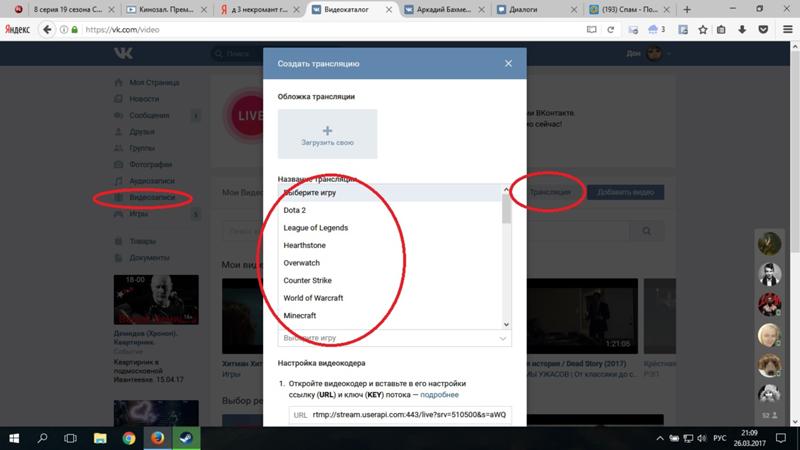
Далее нажимаете на кнопку «Трансляция» в правом верхнем углу страницы и следуюете подсказкам на экране. Внутри увидите кучу настроек. Для упрощённого запуска прямых трансляций ВКонтакте доступна специальная программа от стороннего разработчика — OBS для ВКонтакте. Если вам необходим полный мануал по проведению прямых трансляций с компьютера — напишите мне, пожалуйста, в личные сообщения. В рамках марафона мы не будем рассматривать эту функцию.
____________________________________
Когда выходить в прямые трансляции?
Можно выходить в прямые трансляции неожиданно, можно готовить вашу аудиторию, заранее анонсирую ваше включение.
Анонсы прямых трансляций.
Публикуйте анонсы с указанием даты и точного времени трансляции. Напоминайте о предстоящем мероприятии, чтобы подогреть интерес публики. Просите друзей сделать репосты анонсов. Продвигайте анонсы. Сообщите аудитории чего ей ждать от вас на прямой трансляции (почему они должны посмотреть её)
Во время трансляции следите за комментариями и оперативно реагируйте на них.
Взаимодействуете с аудиторией. Задавайте вопросы. По своей сути трансляция это ваша беседа с аудиторией на заданную тему. Вы коммуницируете через видео, аудитория отвечает сообщениями в чат (в комментарии).
_______________________________
Какие вопросы можно задавать?
Технические: слышно ли, видно ли, не прерывается ли связь
Тематические (по теме трансляций)
Геолокационные (если необходимо узнать кто из какого города, либо нужно выделить аудиторию, которая находится в какой-то конкретной точке)
Интригующие (Кто угадает…) и т.д..
Если в трансляцию постоянно добавляются новые зрители, то необходимо периодически «обнуляться», вновь вкратце оповещать о том, кто вы, какова тема трансляции, о чём конкретно вы сейчас говорите, в рамках этой темы. Задавать вопросы вновьприбывшим, просить их проявить себя в чате.
__________________
После трансляции.
Отредактируйте описание трансляции (при необходимости можно добавить ссылки и текст).
Посмотрите трансляции своих прямых или косвенных конкурентов.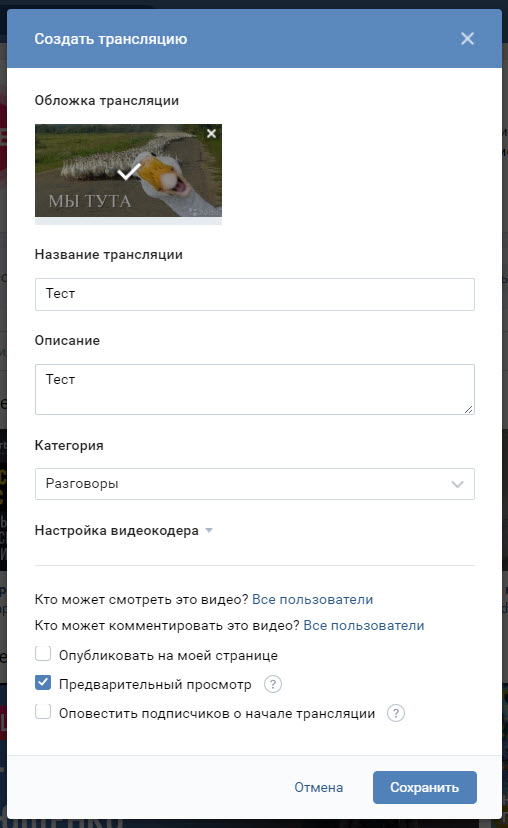 О чём они говорят? Как ведут трансляции? Какие фишки задействуют?
О чём они говорят? Как ведут трансляции? Какие фишки задействуют?
________
Задание.
Проведите прямую трансляцию.
Отчёт.
Выложите в комментарии к заданию в закрытой группе ссылку на прямую трансляцию.
Как сделать прямую трансляцию вконтакте
Привет всем, сегодня я расскажу и покажу как сделать прямую трансляцию вконтакте. Мы привыкли ко многим популярным площадкам для потокового видео, таким как YouTube, Periscope и Twitch. И вот теперь возможность стримить появилась и в самой популярной в России социальной сети.
Некоторые особенности
При первоначальном релизе трансляции были доступны только для пользователей, использующих iOS, однако теперь это возможно на всех популярных площадках, включая Android и Windows. Это важно и актуально, так как большинство авторов трансляций пользуются мобильными устройствами, популярные модели которых работают именно на базе этих операционных систем.
Трансляция предусматривает настройки приватности. То есть по желанию вы можете выбрать тип аудитории: все пользователи, друзья или же подписчики сообщества, где у вас есть права администратора. Под каждым эфиром есть поле чата, где зрители могут общаться, отправлять стикеры и отправлять комментарии. Что касается монетизации, то и тут доступны платные подарки, доход от которых делится между автором трансляции и социальной сетью.
То есть по желанию вы можете выбрать тип аудитории: все пользователи, друзья или же подписчики сообщества, где у вас есть права администратора. Под каждым эфиром есть поле чата, где зрители могут общаться, отправлять стикеры и отправлять комментарии. Что касается монетизации, то и тут доступны платные подарки, доход от которых делится между автором трансляции и социальной сетью.
Подробная инструкция
Сначала вам необходимо авторизоваться на вашей странице вконтакте, после чего в левой части меню найти блок Видеозаписи и открыть его.
Экран обновится, и в правой части ищем кнопку Трансляция, нажимаем на нее.
Появится меню настроек, где первым делом вы можете установить Обложку для будущей трансляции. Для этого достаточно просто кликнуть в поле мышкой, как это показано на скриншоте.
Откроется классическое меню Проводника, где мы выбираем графический файл и загружаем его в качестве обложки.
После этого необходимо заполнить остальные пустые поля как это показано на скриншоте: Название, Описание, выбрать Категорию, а затем проставить все галки внизу. Когда все сделали, нажимаем кнопку Сохранить.
Когда все сделали, нажимаем кнопку Сохранить.
Перед нами появится окно будущей трансляции, в нем нам нужно произвести еще несколько настроек. Нажимаем на строчку Видеокодер.
Нас перенаправит в репозиторий для установки плагина, который будет работать именно с ОС вашего устройства. Скачиваем установщик, нажав на зеленую кнопку загрузки, как показано на скриншоте.
При установке программы появится диалоговое окно настроек, где я покажу что и где нажимать правильно. Пока что просто нажимаем кнопку Next.
Принимаем Лицензионное соглашение, нажимая кнопочку I agree.
Далее нужно указать путь установки, но обычно стандартно выбирается папка с вашими программными файлами, при желании можно изменить. Соглашаемся и продолжаем процесс кнопкой Next.
Появится небольшое окошко, где нужно поставить галочку как это показано на скриншоте.
Затем нажимаем на кнопку Install.
Окно обновится, и в нем мы просто нажимаем Далее.
Принимаем еще одно Лицензионное соглашение и снова нажимаем Далее.
Проверяем наличие галочек в правильных позициях и продолжаем установку кнопкой Далее.
Система в самом конце выведет всю информацию, мы же продолжаем и нажимаем в очередной раз на Далее.
Все, перед нами появится шкала установки плагина, как только процесс завершится станет доступна кнопка Готово. Нажимаем на нее.
После этого появится еще одно информационное окошко, нажимаем в нем Finish.
А тут нам просто надо нажать Ок.
Вот перед нами появился прототип нашей трансляции, где нужно сделать еще пару вещей, сохраняйте терпение =) Нажимаем на меню Файл.
Затем в выпадающем меню находим и открываем строчку Настройки.
В левой части ищем блок Вывод и открываем его.
После обновления экрана в правой части находим строчку Видео битрейт.
Меняем на ту величину, которая показана на скриншоте.
После этого находим Аудио битрейт.
И тоже меняем на то значение, которое я показал на скриншоте. Дело в том, что на качество звука это практически не повлияет, однако значительно снизит трафик, что очень важно тогда, когда вы ведете трансляцию с помощью мобильного Интернета.
Затем нужно включить Дополнительные настройки, для этого достаточно просто поставить галочку в нужное поле.
Проверяем по скрину, чтобы было все так же как и у меня и нажимаем кнопку Применить.
Далее нам потребуется блок Вещание, открываем его.
Делаем все так, как я показываю на скриншоте.
После этого нажимаем кнопку Ок и система вернет нас в окно прототипа Трансляции. Нам нужно вставить URL и KEY, это необходимо, чтобы защитить приватность вашей трансляции, чтобы никто другой, знающий как сделать прямую трансляцию вконтакте, не смог воспользоваться вашей страницей или получить доступ к сообществу, если вы стримите для него.
Просто копируем URL целиком, предварительно выделяя его в строке сочетанием клавиш Ctl+A.
Затем просто вставляем его в нужное поле.
Теперь то же самое проделываем с ключом: выделяем.
Копируем.
И вставляем его в специальное поле.
После вставки в целях безопасности он будет визуально зашифрован, не пугайтесь. После этого нажимаем кнопку Ок.
Осталось совсем чуть-чуть. В нижней части ищем блок Источники, нажимаем на иконку Плюс.
Находим строчку Устройство захвата видео и нажимаем на нее.
Делаем все так, как показано на скриншоте, затем нажимаем Ок.
Проверяем все на соответствие по скриншоту, и так же в конце нажимаем Ок.
После этого в левой части экрана смело нажимаем кнопку Запустить трансляцию.
При желании всегда можно отредактировать поля, зайдя вот в это меню.
Все, ваша первая трансляция готова и в действии.
Дополнительная информация
Теперь вы знаете как сделать прямую трансляцию вконтакте и сможете помочь друзьям сделать это.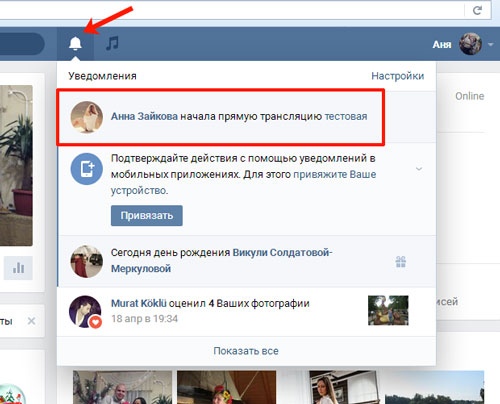 Не пугайтесь, всю трудоемкую работу по установке и настройке придется сделать всего один раз, потом будет достаточно просто нажать кнопку и начинать эфир, когда захочется.
Не пугайтесь, всю трудоемкую работу по установке и настройке придется сделать всего один раз, потом будет достаточно просто нажать кнопку и начинать эфир, когда захочется.
Если у вас возникли трудности или вопросы: напишите в комментариях, обязательно обсудим.
Мультистрим на Twitch, Facebook и более 40 платформ
Для чего используется Livepush?
Вы можете использовать Livepush для публикации вашей прямой трансляции на нескольких потоковых сайтах, таких как Facebook, YouTube, Twitch и других 30 известных сайтах, без дополнительных усилий, это больше похоже на то, что мы копируем и вставляем вашу прямую трансляцию в разные места, когда вы транслируете на наш сервер.
Как я могу отправить наш поток в Livepush?
Вы можете транслировать на Livepush через программные или аппаратные кодировщики. В большинстве случаев программное обеспечение OBS работает идеально и является отличным бесплатным инструментом для потоковой передачи. Вы также можете использовать другие кодировщики для потоковой передачи, в том числе; StreamLabs OBS (SLOBS), Xsplit, Wirecast, vMix или любое другое аналогичное функциональное программное обеспечение/устройство.
Могу ли я бесплатно транслировать на несколько платформ?
Да, абсолютно. Бесплатный план также позволит вам одновременно транслировать на несколько платформ. С тарифным планом Free Service вы можете выполнять многопотоковую трансляцию на 3 платформы до 20 часов в месяц. Этот 20-часовой лимит автоматически продлевается в начале каждого месяца.
На данный момент Livepush является единственным многопотоковым сервисом, который позволяет вам бесплатно вести прямую трансляцию на страницы Facebook.
Также проверьте понимание бесплатного плана
Могу ли я осуществлять потоковую передачу на собственный RTMP-сервер с помощью Livepush?
Да, мы также предлагаем настраиваемый RMTP в нашем списке назначения, с помощью которого вы можете выполнять потоковую передачу практически на любой RTMP-сервер, способный принимать живое видео.
Есть ли у вас поддержка в чате 24×7?
большую часть дня мы будем активно отвечать на ваши запросы в режиме реального времени, но бывают случаи, когда вы получаете ответ в среднем за 2-3 часа, но это случается редко.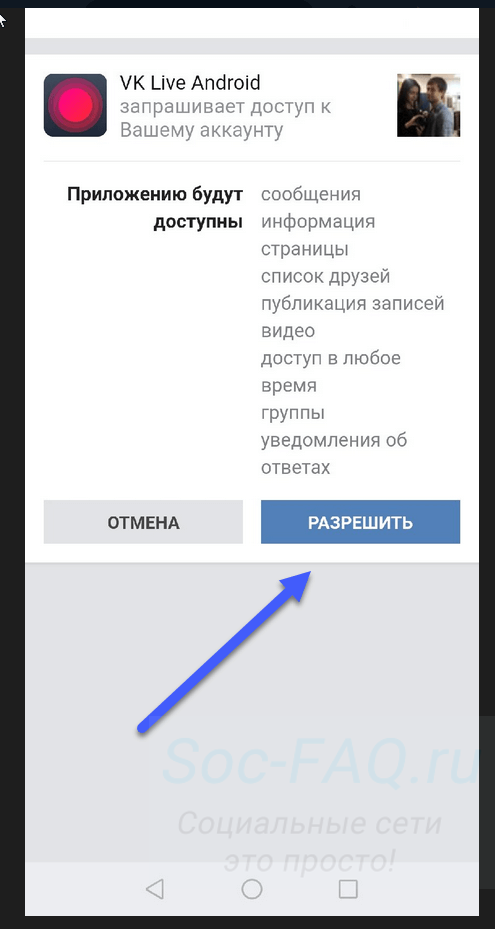
Могу ли я вести прямую трансляцию на Facebook бесплатно?
Да, вы можете бесплатно транслировать LIVE на страницы и группы Facebook с бесплатным планом.
Сколько стоит неограниченная трансляция на Facebook и другие платформы?
Всего 6 долларов в месяц
Предлагаете ли вы бесплатные пробные периоды?
Да, конечно, вы можете попробовать любой из наших планов бесплатно в течение 3-7 дней, а затем решить, действительно ли вам нужно обновление. Для планов на сумму более 10 долларов США не стесняйтесь запрашивать пробный доступ к любому плану через функцию поддержки в чате в приложении. . Активация пользовательской пробной версии займет 10 минут без кредитной карты.
Могу ли я организовать прямую трансляцию 24×7?
Да, с тарифным планом «Редакторы ($28)» вы можете выполнять неограниченное потоковое вещание, даже многопотоковое на 40+ мест назначения.
Какие способы оплаты поддерживаются?
Мы принимаем все типы кредитных и дебетовых карт и PayPal.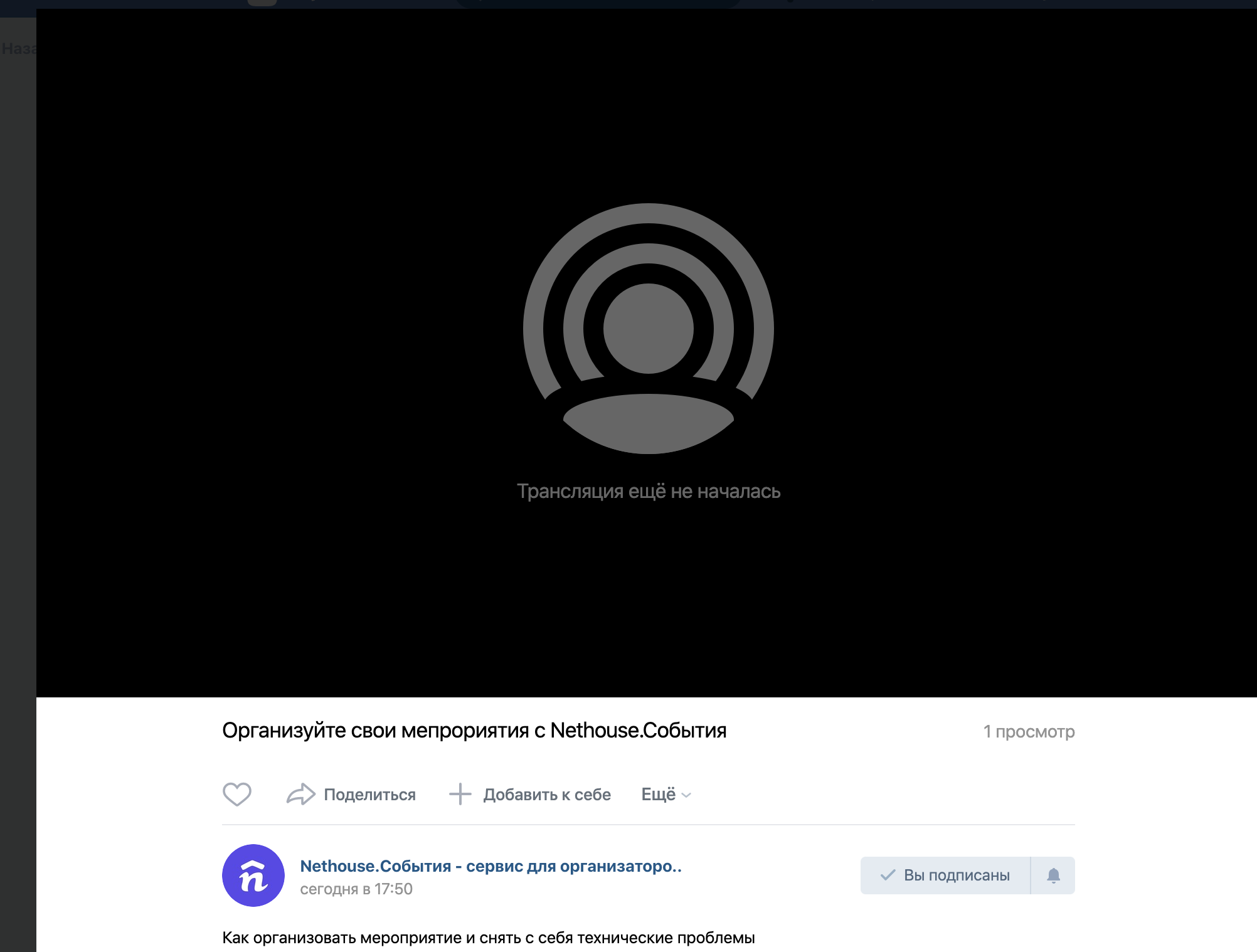 Для PayPal вам просто нужно обратиться в нашу службу поддержки для ссылки aPayPalpayment через функцию живого чата в приложении.
Для PayPal вам просто нужно обратиться в нашу службу поддержки для ссылки aPayPalpayment через функцию живого чата в приложении.
Могу ли я совершить разовую покупку? или платить только за месяц?
Да, вы можете сделать это, подписавшись на любой из наших платных тарифных планов и сделав «отказ от подписки» прямо на панели управления учетной записью, чтобы мы не брали с вас плату за следующий месяц.
Могу ли я отменить подписку в любое время?
Да, вы можете отменить подписку в любое время в течение месяца и до выставления следующего счета-фактуры.
Предлагаете ли вы индивидуальные или индивидуальные тарифные планы?
Да, мы делаем индивидуальные планы, снижаем цены и проводим дополнительные консультации по запросу, чтобы получить идеальный план.
Могу ли я работать одновременно на нескольких платформах?
Да, вы можете вести прямую трансляцию на более чем 40 потоковых платформах одновременно без дополнительных сетевых и аппаратных накладных расходов.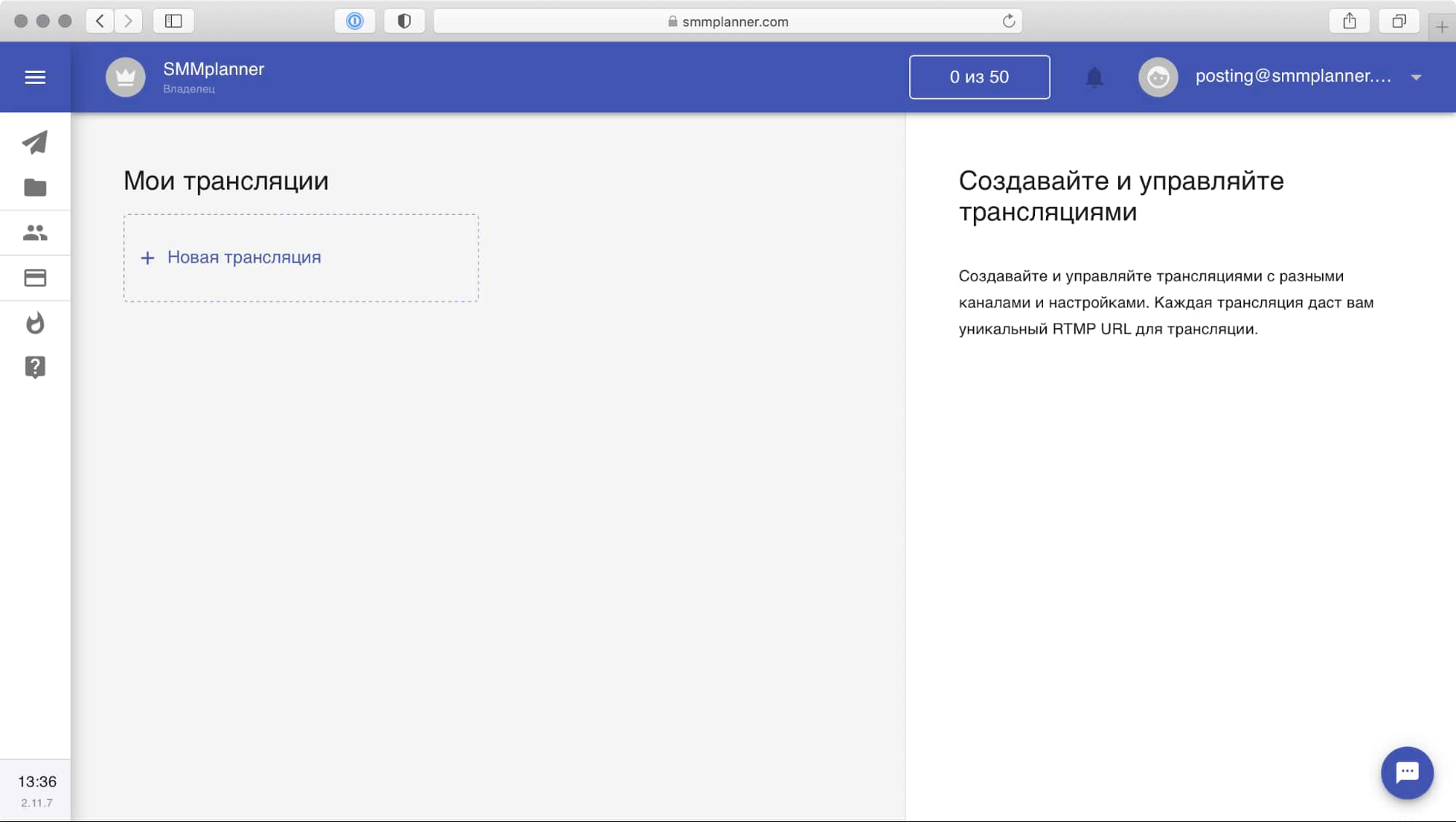 Ливпеуш со всем справится.
Ливпеуш со всем справится.
На сколько платформ я могу вести прямые трансляции?
Вы можете осуществлять потоковую передачу на более чем 40 потоковых платформ одновременно.
Какие платформы потоковой передачи поддерживаются?
Вы можете вести прямую трансляцию на;
Facebook Страницы Facebook Группы Facebook YouTube Twitch Twitter Periscope Dlive Vimeo Dailymotion Nimo TV mixcloud Major League Gaming Mobcrush Steam VK Live Restream io Switchboard Live Castr.io Livestream Picarto TV Nood Vimm.tv LOCO GoodGame.ru SportsCastr Aparat Loola tv Web.TV Younow Tele2 Vaughn Live Breakers TV Vapers TV Boomstream Medirix Live Sports FC2Live BiliBili Trovo Nonolive NaverTv VLive.tv GameTips TV AfreecaTV OK.ru KakaoTV Douyu Huya Zhanqi.tv Dacast Akamai
Как транслировать на платформу, которую Livepush не поддерживает?
Это просто, вы можете просто выбрать опцию «Пользовательский RTMP» из списка платформ и скопировать/вставить свои ключи RTMP с неподдерживаемой платформы.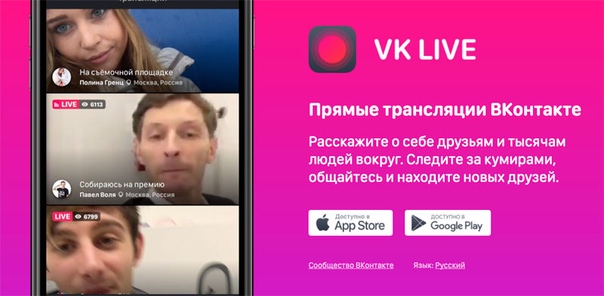
Могу ли я выйти в прямой эфир только с веб-камерой?
Да, вам больше ничего не нужно, когда у вас есть веб-камера и стабильное подключение к Интернету. На панели инструментов нажмите на функцию «Веб-камера», выберите настройки камеры/микрофона и нажмите «GoLive».
Как работает CDN для потокового вещания?
CDN для потоковой передачи в реальном времени — это концепция доставки ваших живых и записанных видео зрителям по всему миру с использованием набора серверов потоковой передачи видео, расположенных в районах, наиболее близких к вашим зрителям. Эта концепция аналогична обычной файловой CDN для более быстрой загрузки, но основное отличие состоит в том, что cdns для потоковой передачи видео по существу оптимизированы для доставки контента HLS, DASH, TS и MP4.
Как создать прямую трансляцию только для того, чтобы получить проигрыватель HTML5 Live?
Проигрыватель HTML5 Live включен во все многопотоковые и предварительно записанные информационные панели в реальном времени, а URL-адрес Live player легко доступен на вкладке настроек «Проигрыватель».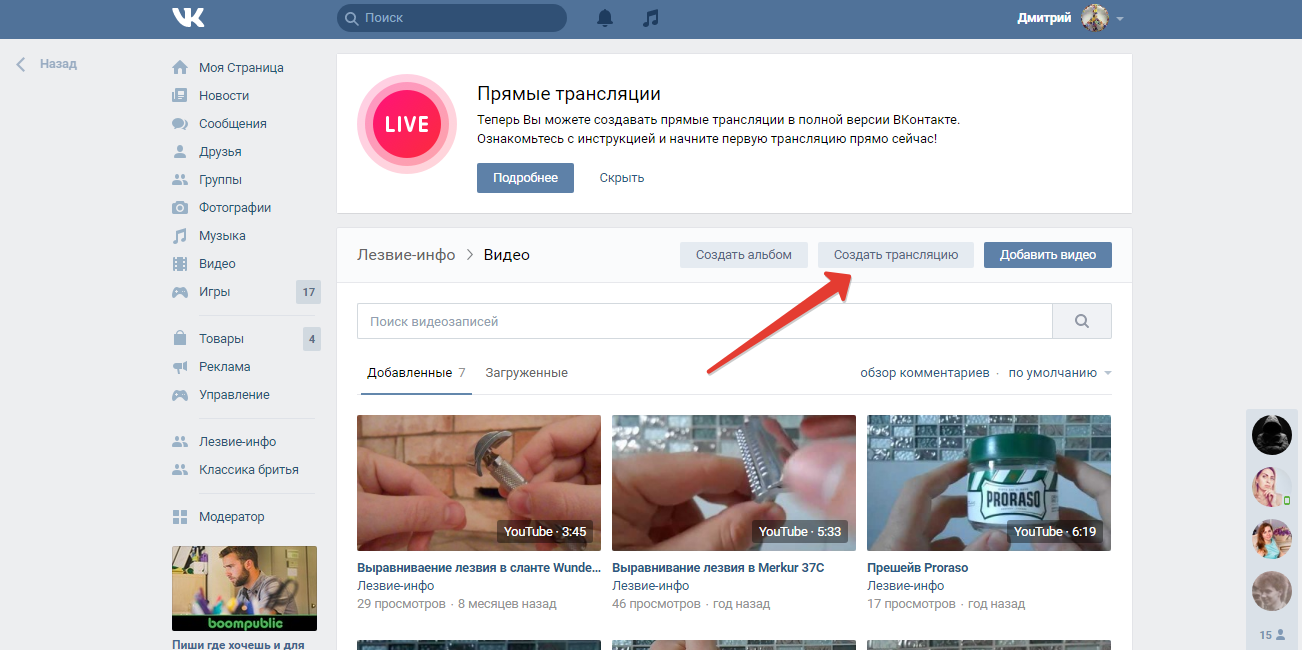 Вам не нужно создавать новый поток только для этого.
Вам не нужно создавать новый поток только для этого.
Могу ли я вести прямую трансляцию бесплатно без рекламы и брендинга?
Да, вы можете вести прямую трансляцию с помощью нашего проигрывателя прямых трансляций без рекламы с ограниченным числом одновременных зрителей.
Сколько мне стоит приобрести проигрыватель прямых трансляций?
Вы можете получить свой собственный проигрыватель Live без рекламы бесплатно. Но для таких функций, как брендинг/логотипы и более широкое использование зрителей, вы можете выбрать любой платный план, начиная всего с 15 долларов в месяц.
С какими сетями доставки контента (CDN) вы сотрудничаете для доставки прямых трансляций?
Мы используем Akamai, Stackpath и CDN77 для доставки вашего прямого эфира вашим зрителям с наименьшей сетевой задержкой, вероятно, в диапазоне ~ 2 мс — 20 мс.
Как я могу добавить свою прямую трансляцию на свой веб-сайт? Могу ли я добавить проигрыватель прямой трансляции на свой веб-сайт?
Вы можете использовать наш бесплатный потоковый проигрыватель LIVE, который можно легко встроить на свой веб-сайт любым способом; 1- просто скопируйте/вставьте код Iframe на свой веб-сайт html2- используя собственную логику JavaScript для интеграции URL-адреса нашего живого проигрывателя
Могу ли я следить за своими зрителями в режиме реального времени?
да, аналитика в реальном времени доступна во всех планах, включая: 1- количество зрителей в реальном времени + графики зрителей за последнюю минуту/час/день/неделю.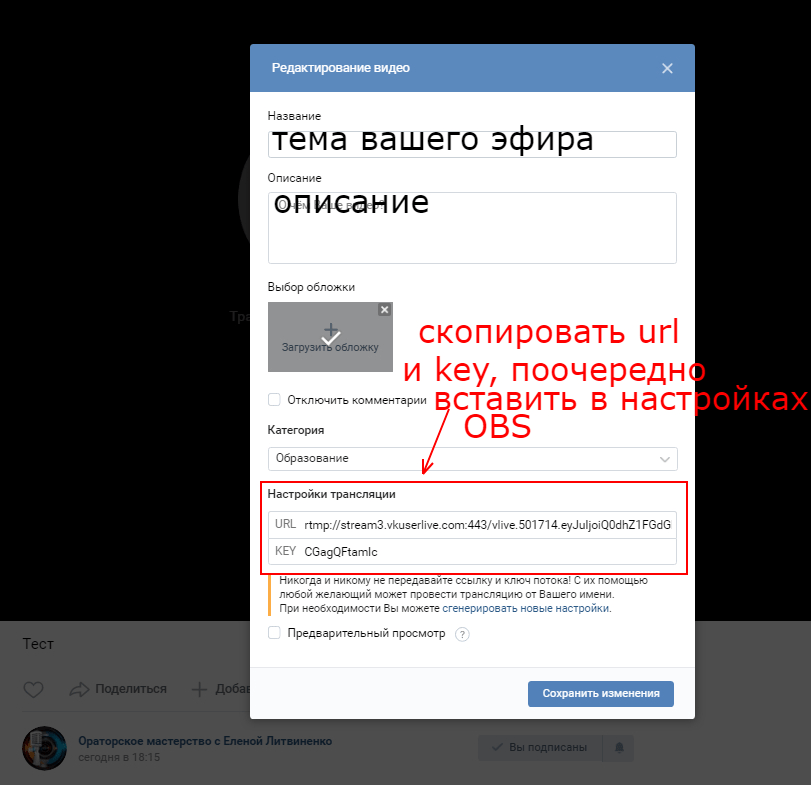 2- использование полосы пропускания в реальном времени
2- использование полосы пропускания в реальном времени
Как добавить мой логотип или фоновый плакат для Live player?
В настройках плеера вы можете сделать и то, и другое: 1- загрузить изображение логотипа, предварительно просмотреть его поверх плеера, выбрать правильное положение. 2- загрузить имидж-сканер для фонового плаката, который будет отображаться на плеере в автономном режиме.
Как изменить тему и цвета Live player?
В настройках плеера нажмите «Интерфейс и темы», и оттуда вы сможете настроить свой Live player. Как получить URL-адрес HLS Pull для моей прямой трансляции? Вы можете просто спросить нас через службу поддержки в чате в приложении, и они организуют для вас один для всех ваших ярмарок.
Что такое смоделированная трансляция?
Имитация прямого эфира — это концепция прямой трансляции на платформы YouTube и Facebook из предварительно записанных видео. Этот процесс берет ваше предварительно записанное видео и имитирует его в реальную прямую трансляцию, поэтому ваши зрители будут видеть вас, как если бы вы транслировались в прямом эфире, но это не так.
Livepush предлагает предварительно записанную панель управления в прямом эфире, которая дает вам возможность заранее записать запланированное мероприятие, загрузить его на панель управления Livepush и превратить его в настоящую прямую трансляцию, а затем выполнить мультитрансляцию на YouTube, Facebook, Twitch и более 40 популярных потоков. платформы.
Также проверьте Прямую трансляцию из видео MP4 и Планирование прямой трансляции
Как транслировать предварительно записанное видео в прямом эфире на YouTube?
На панели инструментов Livepush вы можете транслировать предварительно записанные видео в прямом эфире в три этапа;
- Загрузите предварительно записанные видео, которые вы хотите транслировать в прямом эфире.
- Подключите один или несколько каналов YouTube в качестве пунктов назначения потоковой передачи.
- Наконец, вы выберете дату и время, чтобы запланировать предварительно записанное событие в прямом эфире.
Как транслировать предварительно записанное видео в прямом эфире на Facbeook?
Вы можете запланировать прямую трансляцию на Facebook, используя предварительно записанные видео с нашей предварительно записанной панели управления.
Для этого вам необходимо подписаться на наши платные планы, которые поддерживают предварительно записанные прямые трансляции. Мы предлагаем несколько планов, каждый из которых содержит набор предварительно записанных живых функций.
Также ознакомьтесь с объяснением цен и планов
Могу ли я бесплатно транслировать видео в формате mp4?
Да, вы можете загружать 200 МБ видео и вести прямую трансляцию продолжительностью до 20 минут.
Также ознакомьтесь с объяснением цен и планов
Сколько места я получаю для загрузки видео?
В бесплатном плане вы получаете 200 МБ. Если вы подписались на платный план, вы можете загружать от 4 ГБ до 80 ГБ видео в соответствии с ограничениями плана.
Могу ли я объединить несколько видео в один последовательный прямой эфир?
Да, вы можете загружать и выбирать несколько видео для одного сеанса прямой трансляции, и Livepush автоматически объединит несколько видео в одно.
Можно ли запланировать автоматический запуск видеотрансляции в будущем?
Да, вы можете настроить прямые трансляции для автоматического запуска в будущую дату/время из загруженных видео и выхода в эфир на всех настроенных платформах
Получу ли я также функции доставки видео в реальном времени для прямых трансляций на основе видео?
Все предварительно записанные или записанные на видео события в прямом эфире будут иметь HTML5 Live player в качестве встроенной функции. Нажмите на вкладку «Игроки», чтобы получить URL вашего игрока.
Нажмите на вкладку «Игроки», чтобы получить URL вашего игрока.
Как изменить мой текущий план?
Вы можете сделать это, сначала отписавшись от текущего плана, а затем подписавшись на план, который вам нравится. Таким образом, вы не будете платить за старый план в следующем месяце.
Я случайно оплатил другой тарифный план. Как изменить тарифный план и получить возмещение за старый тарифный план?
Я хочу подписаться на другой план, но я уже оплатил текущий план. Это не проблема, сначала вам нужно отписаться от текущего плана, за который вы ошибочно заплатили, а затем выбрать и оплатить лучший план для вас . Теперь, чтобы получить возмещение за старый план (ошибочно оплаченный), откройте функцию поддержки живого чата в приложении и спросите их, что вы допустили ошибку, и они вернут вам деньги.
Могу ли я получить возмещение за тарифный план, на который был оформлен ранее?
Вы получите возмещение только в том случае, если вы совершили платеж случайно и не воспользовались прямой трансляцией.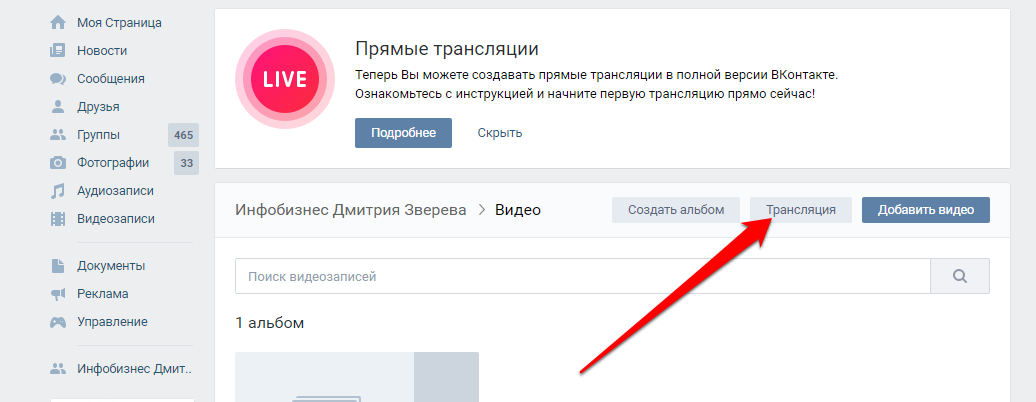 Есть клиенты, которые платят за ежемесячную подписку, используют наш сервис для своих случайных прямых трансляций, а затем запрашивают возмещение, как только они будут сделали с их живыми событиями, мы НИКОГДА не будем платить им обратно.
Есть клиенты, которые платят за ежемесячную подписку, используют наш сервис для своих случайных прямых трансляций, а затем запрашивают возмещение, как только они будут сделали с их живыми событиями, мы НИКОГДА не будем платить им обратно.
Могу ли я использовать OBS для потоковой передачи в Livepush?
Livepush поддерживает все популярные программные и аппаратные кодировщики, в том числе; StreamLabs OBS (SLOBS), Xsplit, Wirecast, vMix и т. д.
Вы можете быстро подключить OBS к Livepush, выбрав «Настройки» > «Поток» > «Служба настроена на Пользовательскую», а затем вручную введя URL-адрес RTMP-сервера Livepush и ключ трансляции. прямой эфир с OBS на Livepush
Какие кодировщики или программы для вещания поддерживаются с Livepush
Все популярные кодировщики хорошо протестированы и совместимы с системой загрузки Livepush RTMP, включая:
OBS Studio Streamslabs OBS Zoom StreamYard Wirecast vMix XSplit Cisco Webex VidBlasterX Teradek TriCaster Wondershare DemoCreator Lightstream Nvidia Shadowplay Melon 9ВКонтакте Как открыть страницу ВК. ..
..
3ddroid.ru › есть-советы › просмотреть-скрытое…
1. Зайти на сайт durov.ru и ввести логин и пароль ( а также на сайте vkontakte.ru). · 2. Находим id человека, фото которого хотим посмотреть.
Просмотр скрыт. Проверка скрытых фотографий в ВК. Как просмотреть приват…
ezoteriker.ru › просмотр-скрытых-проверка-скрытых-ф…
Для того, чтобы просмотреть скрытый альбом «ВКонтакте», вам необходимо войти в раздел Фото с пользователем на его странице. Если все сделано правильно, то вы должны увидеть …
Как скрыть свой профиль от других пользователей? — ВКонтакте
vk.com › поддержка › faq12946
В личном профиле скрыты следующие разделы: Стена, Фото, Видео, Музыка, Подписки, Сообщества, Истории, Подарки, Состояние отношений, Контакты …
Как искать скрытых друзей во «ВКонтакте» — edwardsrailcar.com
edwardsrailcar.com › lycabetism › как-искать-…
Зайдите на 220vk.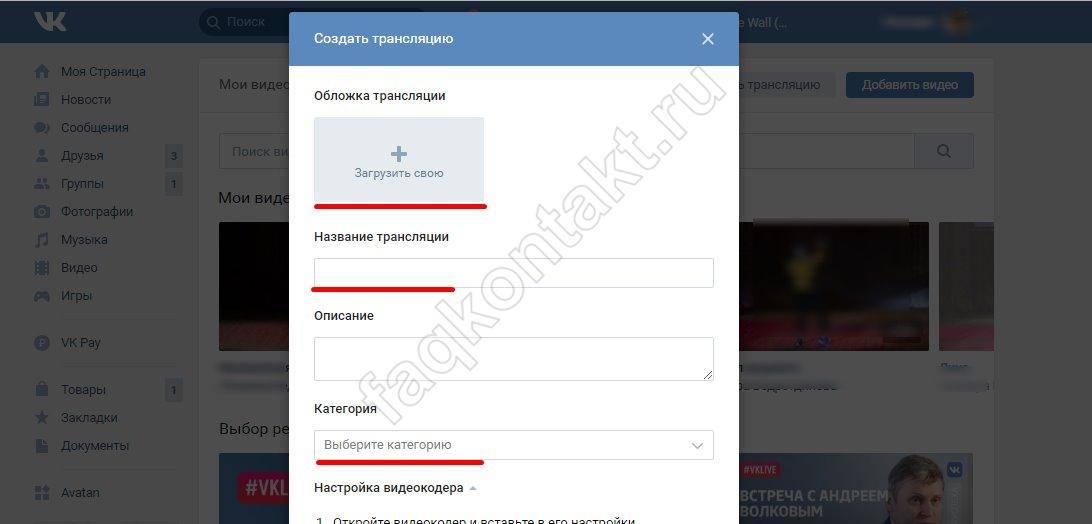 com и откройте «Скрытые друзья » раздел. Введите ID или короткое имя аккаунта, контакты которого хотите проверить, и нажмите «Искать скрытые»…
com и откройте «Скрытые друзья » раздел. Введите ID или короткое имя аккаунта, контакты которого хотите проверить, и нажмите «Искать скрытые»…
Просмотреть профиль ВКонтакте без входа? — Grizzly Sms
grizzlysms.com › Домашняя страница › Блог
Хотите просматривать страницу в ВК без регистрации? Нет проблем, используйте для этого надежный виртуальный номер от «Grizzly Sms» и чувствуйте себя в полной безопасности. Как …
Можно ли как-то посмотреть, кто посещал ваш профиль ВКонтакте? — Quora
www.quora.com › Можно ли как-нибудь посмотреть, кто посещал ваш профиль ВКонтакте
Зайдите в профиль вашего друга. На левой боковой панели нажмите «Примечательные страницы». Здесь вы можете увидеть все сообщества и личные профили, на которые он подписан.
Проверить скрытых друзей ВК в друге. Как посмотреть скрытые… — uofa.ru
uofa.ru › проверить-скрытых-друзей-вк-у-друга-как-п…
Зайдите на сайт 220vk.

